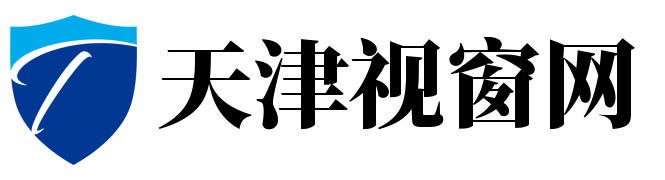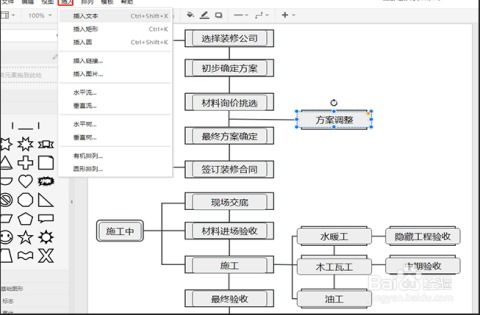在现代会议、教学和演示中,投影仪已成为不可或缺的工具。然而,许多用户在尝试将电脑连接到投影仪时,常常遇到各种问题。本文将详细介绍电脑连接投影仪的步骤,并解答一些常见问题,帮助您顺利完成连接。
一、连接前的准备工作
1. 检查设备兼容性
在连接电脑和投影仪之前,首先要确保两者的接口兼容。常见的接口包括VGA、HDMI、DVI和DisplayPort。如果您的电脑和投影仪支持不同的接口,可能需要使用适配器。
2. 准备必要的线缆
根据电脑和投影仪的接口类型,准备相应的连接线缆。例如,如果两者都支持HDMI,则使用HDMI线缆;如果投影仪只有VGA接口,而电脑有HDMI接口,则需要HDMI到VGA的适配器。
3. 确保电源供应
确保电脑和投影仪都已接通电源,并且投影仪已开启。投影仪通常需要预热几分钟才能正常工作。
二、连接步骤
1. 连接线缆
将准备好的线缆一端插入电脑的相应接口,另一端插入投影仪的接口。确保连接牢固,避免松动。

2. 切换输入源
在投影仪上,使用遥控器或面板按钮切换到正确的输入源。例如,如果使用HDMI线缆连接,则切换到HDMI输入。
3. 调整电脑显示设置
在电脑上,按下Windows键 + P组合键,打开投影选项。选择“复制”或“扩展”模式,具体取决于您希望如何显示内容。
- 复制模式:电脑屏幕和投影仪显示相同的内容。
- 扩展模式:投影仪成为电脑屏幕的扩展,可以显示不同的内容。
4. 调整投影仪设置
根据投影环境,调整投影仪的亮度、对比度和焦距,以获得最佳的显示效果。
三、常见问题及解决方法
1. 投影仪无信号
如果投影仪显示“无信号”,首先检查线缆是否连接牢固。如果线缆无问题,尝试重新启动电脑和投影仪。如果问题依旧,可能是接口或线缆损坏,需要更换。
2. 画面显示不全
如果投影画面显示不全,可能是分辨率设置不匹配。在电脑上,右键点击桌面,选择“显示设置”,调整分辨率以匹配投影仪的分辨率。
3. 画面颜色异常
如果投影画面颜色异常,可能是线缆或接口问题。尝试更换线缆或使用不同的接口。如果问题依旧,可能是投影仪的色彩设置需要调整。
4. 投影仪无法启动
如果投影仪无法启动,检查电源线是否连接正常,电源插座是否有电。如果电源无问题,可能是投影仪内部故障,需要专业维修。
四、优化投影效果的技巧
1. 选择合适的投影环境
确保投影环境光线适中,避免强光直射投影仪。使用窗帘或遮光布遮挡窗户,以减少环境光的影响。
2. 调整投影角度
将投影仪放置在合适的高度和角度,避免画面变形。使用投影仪的梯形校正功能,调整画面形状。
3. 定期清洁投影仪
定期清洁投影仪的镜头和滤网,避免灰尘影响投影效果。使用专业的清洁工具,避免损坏设备。
五、总结
通过本文的介绍,您应该已经掌握了电脑连接投影仪的基本步骤和常见问题的解决方法。无论是商务演示还是教学活动,正确的连接和设置都能确保您获得最佳的投影效果。希望本文能为您提供有价值的信息,帮助您顺利完成投影任务。
版权声明
本文仅代表作者观点,不代表百度立场。
本文系作者授权百度百家发表,未经许可,不得转载。